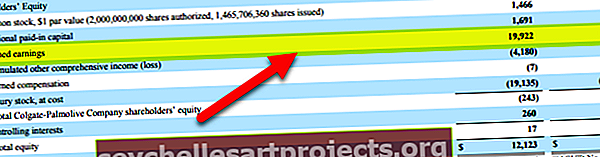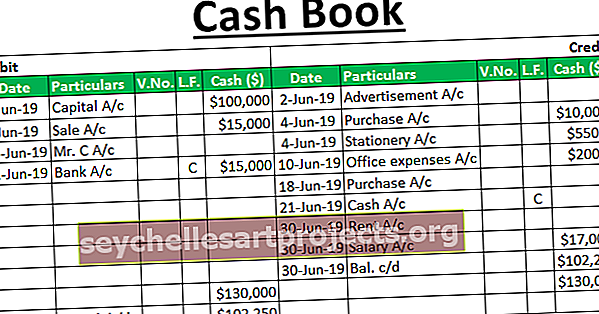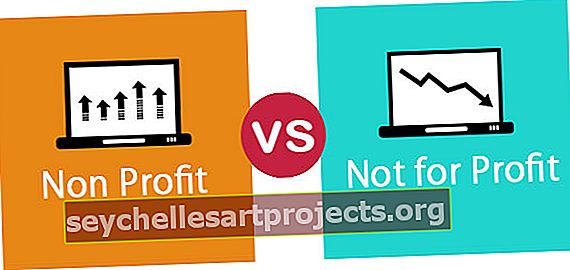Làm thế nào để sử dụng Tham chiếu Ô Tuyệt đối trong Excel? (với các ví dụ)
Tham chiếu tuyệt đối trong Excel là gì?
Tham chiếu tuyệt đối trong excel là một trong những kiểu tham chiếu ô trong excel trong đó các ô được tham chiếu không thay đổi như chúng đã làm trong tham chiếu tương đối, để tạo công thức cho tham chiếu tuyệt đối, chúng ta sử dụng ký hiệu $ bằng cách nhấn f4, ký hiệu $ có nghĩa là khóa và nó khóa tham chiếu ô cho tất cả các công thức để cùng một ô được tham chiếu đến tất cả các công thức.
Làm thế nào để sử dụng tham chiếu ô tuyệt đối trong Excel? (với các ví dụ)
Bạn có thể tải xuống Mẫu Excel Tham chiếu Tuyệt đối này tại đây - Mẫu Excel Tham khảo Tuyệt đốiVí dụ 1
Giả sử bạn có một dữ liệu, bao gồm chi phí khách sạn cho dự án của bạn và bạn muốn chuyển đổi toàn bộ số tiền đô la Mỹ sang INR ở mức 72,5 đô la Mỹ. Nhìn vào dữ liệu bên dưới.

Trong ô C2, chúng tôi có giá trị tỷ lệ chuyển đổi. Chúng ta cần nhân giá trị chuyển đổi với tất cả số tiền USD từ B5: B7. Ở đây giá trị C2 là không đổi cho tất cả các ô từ B5: B7. Do đó, chúng ta có thể sử dụng một tham chiếu tuyệt đối trong excel.
Làm theo các bước dưới đây để áp dụng công thức.
- Bước 1: Gõ dấu bằng (=) vào ô C5 và áp dụng công thức = B5 * C2. Ngay sau khi bạn cung cấp tham chiếu đến ô C2, loại F4 một lần.

Điều này sẽ thực hiện chuyển đổi cho giá trị USD đầu tiên.

- Bước 2: Bây giờ kéo và thả công thức vào các ô còn lại.

Nhìn vào biểu tượng đô la cho ô C2 ($ C2 $) có nghĩa là ô C2 hoàn toàn được tham chiếu. Nếu bạn sao chép-dán ô C5 vào ô bên dưới, nó sẽ không thay đổi. Chỉ B5 sẽ thay đổi thành B6, không phải C2.
Tuy nhiên, trong Tham chiếu tương đối , tất cả các ô tiếp tục thay đổi nhưng trong Tham chiếu tuyệt đối trong excel, bất kỳ ô nào bị khóa bằng đô la, ký hiệu sẽ không thay đổi.
Ví dụ số 2
Bây giờ chúng ta hãy xem xét ví dụ tham chiếu ô tuyệt đối của tuyệt đối cùng với các tham chiếu hỗn hợp. Dưới đây là dữ liệu bán hàng qua các tháng của 5 nhân viên bán hàng trong tổ chức. Họ đã bán nhiều lần trong một tháng.

Bây giờ chúng ta cần tính toán doanh số tổng hợp hợp nhất cho tất cả năm giám đốc bán hàng trong tổ chức.

Áp dụng Công thức SUMIFS dưới đây trong Excel để tổng hợp tất cả năm người.

Kết quả sẽ là:

Xem kỹ công thức ở đây.
- Điều đầu tiên là SUM RANGE của chúng tôi, chúng tôi đã chọn từ $ C $ 2: $ C $ 17. Biểu tượng đô la ở phía trước của cả cột và hàng có nghĩa là nó là một Tham chiếu Tuyệt đối.
- Phần thứ hai là Criteria Range1, chúng tôi đã chọn từ $ A $ 2: $ A $ 17. Đây cũng là tài liệu tham khảo tuyệt đối
- Phần thứ ba là tiêu chí, chúng tôi đã chọn $ E2. Điều đó có nghĩa là cột duy nhất bị khóa khi bạn sao chép ô công thức, điều duy nhất thay đổi là tham chiếu hàng, không phải tham chiếu cột. Bất kể bạn di chuyển sang bên phải bao nhiêu cột, nó luôn giữ nguyên. Tuy nhiên, khi bạn di chuyển xuống dưới, số hàng tiếp tục thay đổi.
- Phần thứ tư là Criteria Range2, chúng tôi đã chọn từ $ B $ 2: $ B $ 17. Đây cũng là một tham chiếu tuyệt đối trong Excel.
- Phần cuối cùng là Tiêu chí, ở đây tham chiếu ô là F $ 1. Loại tham chiếu này có nghĩa là hàng bị khóa vì biểu tượng đô la ở phía trước số. Khi bạn sao chép ô công thức, điều duy nhất thay đổi là tham chiếu cột, không phải tham chiếu hàng. Bất kể bạn di chuyển xuống bao nhiêu hàng, nó luôn giữ nguyên. Tuy nhiên, khi bạn di chuyển sang phía bên phải, số cột tiếp tục thay đổi.
Chơi với tham chiếu từ tham chiếu tương đối đến tuyệt đối hoặc hỗn hợp.
Chúng ta có thể thay đổi từ loại tham chiếu này sang loại tham chiếu khác. Phím tắt có thể thực hiện công việc cho chúng tôi là F4.
Giả sử bạn đã cung cấp một tham chiếu đến ô D15, nhấn phím F4 sẽ thực hiện các thay đổi sau cho bạn.
- Nếu bạn chỉ nhấn F4 một lần, tham chiếu ô thay đổi từ D15 thành $ D $ 15 (trở thành 'tham chiếu tuyệt đối' từ 'tham chiếu tương đối').
- Nếu bạn nhấn F4 hai lần, tham chiếu ô sẽ thay đổi từ D15 thành D $ 15 (thay đổi thành tham chiếu hỗn hợp trong đó hàng bị khóa).
- Nếu bạn nhấn F4 ba lần, tham chiếu ô sẽ thay đổi từ D15 thành $ D15 (thay đổi thành tham chiếu hỗn hợp trong đó cột bị khóa).
- Nếu bạn nhấn F4 lần thứ 4, tham chiếu ô lại trở thành D15.
Khi sao chép công thức trong Excel, địa chỉ tuyệt đối là động. Đôi khi bạn không muốn địa chỉ ô thay đổi nhưng thay đổi địa chỉ tuyệt đối. Tất cả những gì bạn cần làm là tạo ô tuyệt đối bằng cách nhấn phím F4 một lần.
Một ký hiệu đô la là tất cả về! Nếu bạn sao chép ô này từ nơi này sang nơi khác, công thức sẽ không di chuyển cùng với nó. Vì vậy, nếu bạn nhập = $ A1 $ + A2 vào ô A3, sau đó sao chép và dán công thức đó vào ô B3, một ô tự động thay đổi nhưng ô kia không thay đổi, = $ A1 $ + B2.
Trong Tham chiếu tuyệt đối trong Excel, mỗi ô được giới thiệu sẽ không thay đổi cùng với các ô bạn di chuyển sang trái, phải, xuống và lên trên.
Nếu bạn cung cấp một tham chiếu ô tuyệt đối cho ô $ C $ 10 và di chuyển xuống một ô xuống, nó sẽ không thay đổi thành C11 , nếu bạn di chuyển một ô lên trên, nó sẽ không thay đổi thành C9 , nếu bạn di chuyển một ô sang bên phải, nó sẽ thắng không thay đổi thành D10, nếu bạn di chuyển trên ô bên trái thì nó sẽ không thay đổi thành B10